suse下配置cvs服务器
cvs配置
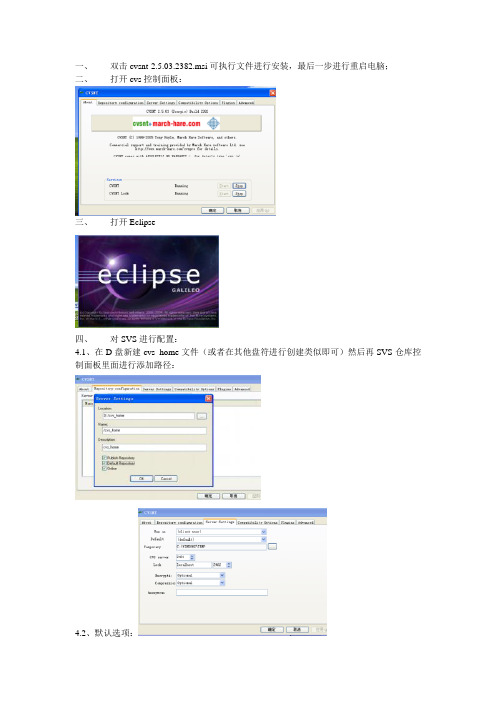
一、双击cvsnt-2.5.03.2382.msi可执行文件进行安装,最后一步进行重启电脑;
二、打开cvs控制面板:
三、打开Eclipse
四、对SVS进行配置:
4.1、在D盘新建cvs_home文件(或者在其他盘符进行创建类似即可)然后再SVS仓库控制面板里面进行添加路径:
4.2、默认选项:
5.服务器已经连接好,客户端连接:
5.1、打开Eclipse打开
5.2、Other选择出现如图:
5.3、右键点击进行新建:
5.4、详细配置:Host:填写需要填写连接IP地址:192.168.0.239
Repository path:路径选项:/cvs_home
User:用户授权填写用户名:
Pessword:填写密码:
5.5、客户端和服务器连接成功:
5.6、新建项目:
5.7、创建好项目之后然后进行共享到服务器上最好一个模块建立一个包:5.8、服务器端先设计好包名称负责好任务:
5.9、客户端在编写的之后先更新在提交:
6.0:服务器端的搭建:tomcat。
CVS 服务器端配置 1.CVS 服务器端安装:

CVS服务器端配置1.CVS服务器端安装:1.1安装CVS服务器端可以工作在linux或windows下。
windows下CVS服务器端软件为cvsnt。
RH linux通常情况下缺省安装了cvs,可以输入:> rpm –qa | grep cvs来检查是否安装了cvs。
如果返回cvs版本号则表示以安装。
若未安装cvs可以使用如下命令安装cvs包:>rpm –ivh /mnt/cdrom/RedHat/RPMS/cvs-x.x.x-x.i386.rpm创建一个目录作为cvsserver的根目录。
>mkdir -p /home/cvs/cvsroot1.2初始化cvs 服务器:1.2.1在系统中建立一个cvs用用户组。
>groupadd pjt_faceit在系统中增加一个用户:>useradd zhaofeng并用passwd修改初始密码。
>passwd zhaofeng修改cvs根目录的所有者和权限。
>chown zhaofeng.pjt_faceit /home/cvs/cvsroot/ -R>chown 775 /home/cvs/cvsroot/ -R1.2.2. 初始化cvs服务器:>cvs –d /home/cvs/cvsroot/ init初始化完成后,/home/cvs/cvsroot下生成CVSROOT目录,里面包含cvs服务器端的配置文件2.在系统服务中添加cvs服务:使用文本编辑器打开/etc/services 查找如下内容cvspserver 2401/tcpcvspserver 2401/udp注1:2401是cvs默认的通讯端口,tcp和udp为cvs所启用的网络服务。
可以设定为其它闲置端口,并在客户端做同样设定。
如果没有上述内容则在文件中添加上述语句。
3.使用xinetd启用cvs服务:3.1 将cvs服务添加进xinetd,并设置启动参数在/etc/xinetd.d 目录下添加cvs服务的启动文件,文件名cvs或cvspserver。
CVS服务器的安装
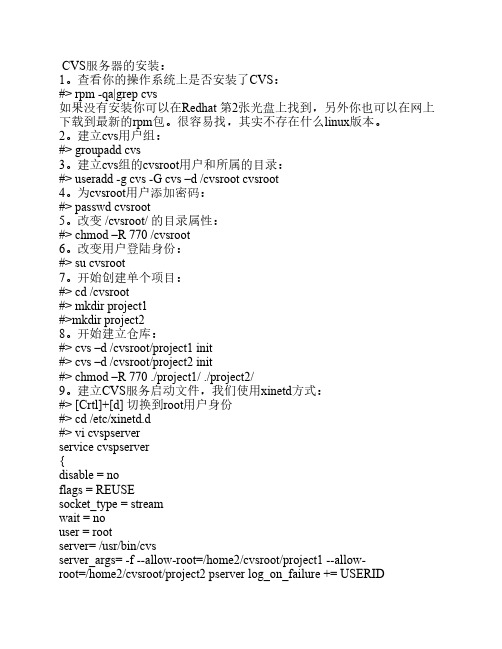
CVS服务器的安装:1。
查看你的操作系统上是否安装了CVS:#> rpm -qa|grep cvs如果没有安装你可以在Redhat 第2张光盘上找到,另外你也可以在网上下载到最新的rpm包。
很容易找,其实不存在什么linux版本。
2。
建立cvs用户组:#> groupadd cvs3。
建立cvs组的cvsroot用户和所属的目录:#> useradd -g cvs -G cvs –d /cvsroot cvsroot4。
为cvsroot用户添加密码:#> passwd cvsroot5。
改变 /cvsroot/ 的目录属性:#> chmod –R 770 /cvsroot6。
改变用户登陆身份:#> su cvsroot7。
开始创建单个项目:#> cd /cvsroot#> mkdir project1#>mkdir project28。
开始建立仓库:#> cvs –d /cvsroot/project1 init#> cvs –d /cvsroot/project2 init#> chmod –R 770 ./project1/ ./project2/9。
建立CVS服务启动文件,我们使用xinetd方式:#> [Crtl]+[d] 切换到root用户身份#> cd /etc/xinetd.d#> vi cvspserverservice cvspserver{disable = noflags = REUSEsocket_type = streamwait = nouser = rootserver= /usr/bin/cvsserver_args= -f --allow-root=/home2/cvsroot/project1 --allow-root=/home2/cvsroot/project2 pserver log_on_failure += USERID}注:由于xinetd的server_args长度限制,当你想运行很多的单个仓库的时候,可以这么做:#> vi cvspserverservice cvspserver{disable = noflags = REUSEsocket_type = streamwait = nouser = rootserver = /cvsroot/cvs.runlog_on_failure += USERID}编写cvs.run脚本#> vi /cvsroot/cvs.run#!/bin/bash/usr/bin/cvs -f--allow-root=/cvsroot/project1--allow-root=/cvsroot/project2pserver#>chmod +x /cvsroot/cvs.run10。
centos下建立cvs服务器(已经配置成功)
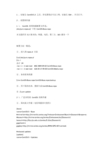
1 、安装完CentOS 5.3 之后,首先要保证可以上网,安装完SSH ,并且打开。
2 、设置软件源1 )、CentOS 的网络源配置文件是:/etc/yum.repos.d/ 下的CentOS-Base.repo本文提供其5.3 版本的:网通,电信,第三方,163 源各一个配置方法一般是:①. 进入到repos.d 目录$ cd /etc/yum.repos.d$ ls -l总计24-rw-r--r-- 1 root root 802 2009-09-02 CentOS-Base.repo-rw-r--r-- 1 root root 626 03-17 09:30 CentOS-Media.repo②. 备份原来的源$ mv CentOS-Base.repo CentOS-Base.repo.backup③. 用下面的内容,重新生成CentOS-Base.repo④.$ yum update2 )、广泛应用的CentOS 的软件源①. 国内某大学源(电信网通皆可使用)[base]name=CentOS-5 – Base#mirrorlist=/?release=$releasever5&arch=$basearch&repo=os #baseurl=/centos/$releasever/os/$basearch/baseurl=/centos/5.3/os/$basearch/gpgcheck=1gpgkey=/centos/RPM-GPG-KEY-centos6#released updates[update]name=CentOS-5 – Updates#mirrorlist=/?release=4&arch=$basearch&repo=updates baseurl=/centos/5.3/updates/$basearch/gpgcheck=1gpgkey=/centos/RPM-GPG-KEY-centos5#packages used/produced in the build but not released[addons]name=CentOS-5 – Addons#mirrorlist=/?release=4&arch=$basearch&repo=addons baseurl=/centos/5.3/addons/$basearch/②. 国内电信源# CentOS-Base.repo## This file uses a new mirrorlist system developed by Lance Davis for CentOS.# The mirror system uses the connecting IP address of the client and the# update status of each mirror to pick mirrors that are updated to and# geographically close to the client. You should use this for CentOS updates# unless you are manually picking other mirrors.## If the mirrorlist= does not work for you, as a fall back you can try the# remarked out baseurl= line instead.##[base]name=CentOS-$releasever – Basebaseurl=/centos/$releasever/os/$basearch/gpgcheck=1gpgkey=/centos/RPM-GPG-KEY-CentOS-5#released updates[updates]name=CentOS-$releasever – Updatesbaseurl=/centos/$releasever/updates/$basearch/ gpgcheck=1gpgkey=/centos/RPM-GPG-KEY-CentOS-5#packages used/produced in the build but not released[addons]name=CentOS-$releasever – Addonsbaseurl=/centos/$releasever/addons/$basearch/gpgcheck=1gpgkey=/centos/RPM-GPG-KEY-CentOS-5#additional packages that may be useful[extras]name=CentOS-$releasever – Extrasbaseurl=/centos/$releasever/extras/$basearch/gpgcheck=1gpgkey=/centos/RPM-GPG-KEY-CentOS-5#additional packages that extend functionality of existing packages[centosplus]name=CentOS-$releasever – Plusbaseurl=/centos/$releasever/centosplus/$basearch/gpgcheck=1enabled=0gpgkey=/centos/RPM-GPG-KEY-CentOS-5③. 第三方源配置在服务器构建的过程中,我们将要用到的一些工具不存在于CentOS 中yum 的官方库中,所以需要定义yum 的非官方库文件,让一些必需的工具通过yum 也能够安装。
跟我学软件版本控制和管理相关的应用技术——安装和配置CVS服务器的使用详解
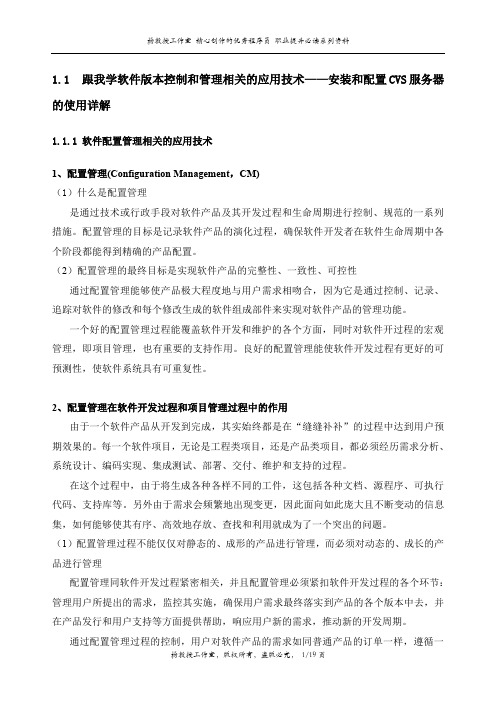
1.1跟我学软件版本控制和管理相关的应用技术——安装和配置CVS服务器的使用详解1.1.1软件配置管理相关的应用技术1、配置管理(Configuration Management,CM)(1)什么是配置管理是通过技术或行政手段对软件产品及其开发过程和生命周期进行控制、规范的一系列措施。
配置管理的目标是记录软件产品的演化过程,确保软件开发者在软件生命周期中各个阶段都能得到精确的产品配置。
(2)配置管理的最终目标是实现软件产品的完整性、一致性、可控性通过配置管理能够使产品极大程度地与用户需求相吻合,因为它是通过控制、记录、追踪对软件的修改和每个修改生成的软件组成部件来实现对软件产品的管理功能。
一个好的配置管理过程能覆盖软件开发和维护的各个方面,同时对软件开过程的宏观管理,即项目管理,也有重要的支持作用。
良好的配置管理能使软件开发过程有更好的可预测性,使软件系统具有可重复性。
2、配置管理在软件开发过程和项目管理过程中的作用由于一个软件产品从开发到完成,其实始终都是在“缝缝补补”的过程中达到用户预期效果的。
每一个软件项目,无论是工程类项目,还是产品类项目,都必须经历需求分析、系统设计、编码实现、集成测试、部署、交付、维护和支持的过程。
在这个过程中,由于将生成各种各样不同的工件,这包括各种文档、源程序、可执行代码、支持库等。
另外由于需求会频繁地出现变更,因此面向如此庞大且不断变动的信息集,如何能够使其有序、高效地存放、查找和利用就成为了一个突出的问题。
(1)配置管理过程不能仅仅对静态的、成形的产品进行管理,而必须对动态的、成长的产品进行管理配置管理同软件开发过程紧密相关,并且配置管理必须紧扣软件开发过程的各个环节:管理用户所提出的需求,监控其实施,确保用户需求最终落实到产品的各个版本中去,并在产品发行和用户支持等方面提供帮助,响应用户新的需求,推动新的开发周期。
通过配置管理过程的控制,用户对软件产品的需求如同普通产品的订单一样,遵循一个严格的流程,经过一条受控的生产流水线,最后形成产品,发售给相应用户。
CVS Server的安装和配置

WinCVS是CVS的一个客户端软件,它运行在Windows上,用来在Windows上登录CVS服务器,然后进行一些CVS相关的操作与管理。由于当前很多的企业内部都采用LinuxUnix做服务器,而用Windows做客户端,所以,WinCVS与CVS服务器配合使用将组成最强有力的版本控制与管理的系统之一。
cvspserver 2401tcp # cvs clientserver operations
cvspserver 2401udp # cvs clientserver operations
4、配置xinetd,用xinetd来启动CVS服务器:
进入到etcxinetd.d目录,然后编辑一个文本文件,名字一定要与etcservices中的入口名字cvspserver一致,所以这里用cvspserver作为文件名,文件的内容如下所示:
第二、 Path:用来配置cvs在服务器上的主目录路径,也就是服务器上用进行cvs初始化的目录,如:homecvsroot;
第三、 Host Address:用来配置cvs服务器所在服务器的地址,可以是IP地址,也可以是DNS名,如:10.104.1.204;
第四、 User name:用来配置要使用些WinCVS来登录CVS服务器的用户名,如:cvsyxwu,用户的登录必须由管理员把其添加cvs用户组中;
service cvspserver
{
disable = no
socket_type = stream
wait = no
user = root
env = HOME=
server = usrbincvs
server_args = -f --allow -root=homecvsroot pserver 指定认证方式为pserver,注意:-f
CVS
cvsroot$ exit
2.9、建立CVS服务启动文档,
对于xinetd方式的新增文件
root# vi /etc/xinetd.d/cvspserver
service cvspserver
{
flags = REUSE
cvsroot$ ./genpasswd.pl "abcd1234"
回车即可得到加密密码,将之替换passwd文档中的********,
3.3、配置读写权限
配置用户的读写权限,要创建CVSROOT目录下的readers和writers文档(默认没有的)。
readers文档记录拥有只读权限的用户名
socket_type = stream
wait = no
user = root
protocol = tcp
server = /usr/bin/cvs
server_args = -f --allow-root=/home/cvsroot/project pserver
env = HOME=
root# useradd -g cvs -G cvs -d /home/cvsroot cvsroot
2.3、为用户cvsroot添加密码:
root# passwd cvsroot
root#
2.4、改变/home/cvsroot的目录属性:
root# chmod -R 775 /home/cvsroot
三、CVS服务的用户管理
3.1、创建能够登陆cvs服务器的用户名和密码:
root# su cvsroot
在CentOS Linux中建立CVS
1. 准备工作需要两个软件 CVS(版本控制)、xinetd(一个deamon)2. 安装CVS和xinetd。
cvs 需要下载,xinetd可以在Linux增删软件中下载3. 创建用户组和用户#groupadd cvs#useradd –g cvs cvsroot#passwd cvspassword4. 初始化CVS目录#su cvsroot$cvs –d /home/cvsroot init该指令会在/home/cvsroot 下生成一个CVSROOT目录,包含了CVS的运行程序5. 环境配置$su root# /etc/profile在最后添加CVSROOT=/home/cvsrootexport CVSROOT保存重新编译#source /etc/profile#echo $CVSROOT 可以查看是否添加成功6. 检查服务#more /etc/services | grep cvspserver若出来tcp/udp 则表示添加成功7. 修改cvs文件 serve中的目录和$CVSROOT一致#vi /etc/xinetd.d/cvs8. 启动服务#sbin/service xinetd restart若不成功,则表示xinetd没有安装9. 查看服务状态#netstat –an | grep 2401客户端连接:1. 用wincvs客户端连接Admin preferenceAdmin login输入密码。
就是上面用户 cvsroot / password CheckIn 是从CVS中下载文件CheckOut 是给CVS上传文件2. 用eclipse连接New project这里的Repository path和$CVSROOT的值一致。
后面那步就是问你要从那里下载那个项目。
要是没有就上传一个呗。
新建一个项目,然后右键这里是问你需不需要给这个项目添加点什么说明。
CVS操作手册
CVS操作手册CVS操作管理手册1.安装篇所需文件cvsnt-2.5.03.2382.msi、wincvs.exe、Python-2.2.3.exe安装步骤因为CVS中文版需要Python语言支持所以我们需先安装Python-2.2.3.exe 默认安装即可安装CVSNT服务器:双击CVSNT-2.503 点击NEXT->同意协议->NEXT->点击Typical->Install->Finish安装WinCvs客户端:双击wincvs.exe 默认安装即可2. 配置篇2.1 配置CVS服务器开始->所有程序->CVSNT->CVSNT Control Panel2.1.1在About页确认CVSNT、CVSNT Lock服务正常和稳定运行如下图2.1.2选择Repository configuration页面点按Add按钮,选择已经准备好的模块根目录,如:E:\htfz这个目录(没有的话也可以直接在location中写路径),确认,OK,Yes,这时会在E:\htfz下面建立CVSROOT目录,这是CVS默认的管理目录(默认模块)。
详细步骤如下图2.1.3选择ServerSeting页面,Run as 选择第二个,其他默认确认即可。
2.1.4 用户管理采用windows系统用户管理机制即每个开发者用一个系统用户作为CVS的管理用户注:在添加系统用户(仅针对win2003)时应注意用户名和登录名之间的区别以免出现登录失败2.2 CVS客户端配置:开始->所有程序->WinCVS中文版->CVS1.3 打开客户端界面在使用WinCvs工作前,我们需要对它进行一些基本设置。
2.2.1 登录首选项设置(1)首先,我们点击主菜单【管理】选择菜单项【设置】, 见下图:在【设置】对话框中,我们先进行【普通】设置:这里的设置有:【认证方式】。
CVS提供多种认证方式,例如pserver、rhosts、gserver、local等。
CVS安装手册
CVS安装手册1、安装cvsnt(服务器端),按照默认安装,一路“next”即可,如果需要可以修改安装路径,安装完毕后会提示是否重启系统,选“是”重启。
2、安装WinCvs(客户端),默认安装,一路“next”,如果需要可以修改安装路径。
3、在任意盘下建立一个空文件目录,如“D:\cvsroot”,用来存放cvs管理的文件系统。
4、配置cvs控制面板,打开“开始→程序→cvsnt→CvsControlPanel”,按照如下图所示进行配置:点击“Add”添加步骤3种新建的文件目录。
其它选项都不用修改,默认即可。
5、配置cvs客户端,打开“开始→程序→WinCvs中文版→WinCvs”,打开后选择“管理”菜单中的“设置”,按照如下图所示进行配置:“cvsclient”需要先建好,如果使用“Eclipse”的话没有什么实际用处(只是用来存储客户端的文件),随便建一个就可以。
6、添加用户。
添加用户前先要在系统中增加一个用户,而且该用户必须有管理员的权限,添加好后打开“WinCvs”客户端,选择“管理”菜单下的“命令行”,输入如下图所示的命令:不安装wincvs也可以如下操作:cvs -d c:\cvsroot passwd -a administrator回车后输入密码set cvsroot=:pserver:administrator@localhost:/mycvsroot (pserver -- 协议名,不可更改administrator -- 电脑的开机用户mycvsroot -- 刚刚在3-1里Add的name)>cvs login回车后会要求你输入密码,这时候输入开机密码admin,这时候你就有一个最初的管理员用户了。
添加用户我过一两天讲或者请自己去去google一下怎么设置,主要是我自己还没搞清楚>成功login以后输入cvs logout退出来,说明成功了就可以开始捣腾wincvs了开始连接eclipse打开eclipse-cvs资源管理器,新建位置,如图设置好后,打开“资源”查看器,选中某个项目,点击在键-小组-共享项目,一直点一下步即可。
- 1、下载文档前请自行甄别文档内容的完整性,平台不提供额外的编辑、内容补充、找答案等附加服务。
- 2、"仅部分预览"的文档,不可在线预览部分如存在完整性等问题,可反馈申请退款(可完整预览的文档不适用该条件!)。
- 3、如文档侵犯您的权益,请联系客服反馈,我们会尽快为您处理(人工客服工作时间:9:00-18:30)。
suse下配置cvs服务器+windows的cvs客户端 (2007-08-15 20:38)分类:linux技术声明:参考网上一篇文章,做了更改/u/7051/showart_194508.html但是原始的文章可找不到了,呵呵,上边的也是转贴配置服务器的全部步骤如下:1:我用的是suse 102:建立了cvs用户组groupadd cvs3.建立cvs组的cvsroot用户和所属的目录useradd -g cvs -G cvs -d/home/cvsroot cvsroot4:为cvsroot用户添加密码passwd cvsroot5:更改cvsroot的权限,完全放给cvsroot,否则不能访问chmod 775 /home/cvsrootchown cvsroot /home/cvsroot6:初始化cvs源码库,此操作生成目录/home/cvsroot/CVSROOT,其下为一些初始化文件cvs -d/home/cvsroot init7:创建可以登陆cvs服务的用户及密码,需要创建文件passwdvi /home/cvsroot/CVSROOT/passwd文件内容如下:steven:xxxxx:cvsroot8.xxxxxx为密码,由以下文件生成: vi /home/cvsroot/passwdgen.pl 文件内容: #!/usr/bin/perlsrand (time());my $randletter = "(int (rand (26)) + (int (rand (1) + .5) % 2 ? 65 : 97))";my $salt = sprintf ("%c%c", eval $randletter, eval $randletter);my $plaintext = shift; my $crypttext = crypt ($plaintext, $salt);print "${crypttext}\n";9.如果需要密码为:some,则敲入: passwdgen.pl "some" 回车即可得到加密密码,用其替换passwd文件中的xxxxxx10.加入cvs服务vi /etc/servicescvspserver 2401/tcp #pserver cvs servicecvspserver 2401/udp #pserver cvs service11我的suse10使用的是xinetd方式,所以在xinetd.d目录下添加需要启动的服务:cd /etc/xinetd.dvi cvspserver文件内容:service cvspserver{disable = noflags = REUSEsocket_type = streamwait = nouser = rootserver = /usr/bin/cvsserver_args = -f --allow-root=/home/cvsroot pserverlog_on_failure += USERID}12.重新启动inetd或者xinetd:/etc/xinetd restart或者用命令:[root@linuxtest ~]# service xinetd restart13.检查cvspserver服务是否已经启动netstat -l |grep cvspserver结果如下:tcp 0 0 *:cvspserver *:* LISTENcvs -d :pserver:steven@192.168.213.116:/home/cvsroot login输入密码后,没有收到任何消息,即表示成功下载并安装wincvsAdmin->preferencesCVSROOT填入:pserver:steven@192.168.213.116:/home/cvsroot提示你输入密码。
密码就是上面创建的帐号的密码(888888)。
完成后点击ok,然后注意WINCVS窗口下方的命令结果输出窗口,如果出现下面的信息:***** CVS exited normally with code 0 *****说明登录成功了,如果不是,就说明在做上面的步骤时出现了错误,请仔细检查。
如果测试成功我们就开始可以使用CVS的强大功能了。
最后,我推荐使用TortoiseCVS使用非常方便,配置跟wincvs差不多,呵呵必须说明的,cvs中默认一个用户checkout代码时候,会在当前模块下生成一个锁文件,如果这个用户对当前模块没有写权限,读是不可能的。
配合上面的权限设置,必须改一下cvs服务器配置。
改成不在当前模块目录下生成锁文件,把锁文件集中到一个所有用户都有读写权限的目录。
修改配置文件CVS ROOT/config:# Put CVS lock files in this directory rather than directly in the repository.#LockDir=/var/lock/cvs (在lock下面手动创建cvs目录,并给予users访问权限)把LockDir设上就可以了。
CVS用户配置先说下CVSNT的用户验证方式,CVSNT的用户验证方式分两种:Windows系统用户与CVSNT用户共存的混合验证方式,及CVSNT用户单一验证方式,默认工作在混合验证方式下,当然使用单一验证方式对用户的管理肯定比较方便一点,因此下面的配置就是围绕该方式进行的。
各个资源库所使用的验证方式及用户配置由其目录下CVSROOT里的配置文件决定,其中有几个比较重要的文件。
1、config文件(TortoiseCVS取出修改)控制CVSNT的验证工作方式的就是config文件,注意该文件最前面的两行:#Set this to `no" if pserver shouldn"t check system users/passwords#SystemAuth=yes第二行就是我们要修改的内容,默认状态是被注释掉的,SystemAuth有两个值yes 和no:yes:pserver将使用Windows系统用户和CVSNT用户来共同验证(若CVSNT用户未定义,则用Windows系统用户来进行验证),默认为yes,CVSNT用户在后面将要介绍的passwd文件中定义。
no:只使用CVSNT用户来进行验证。
该文件可以在客户端进行修改,因此我们可以将其checkout出来将第二行改为SystemAuth=no,并commit到CVSNT上就可以启用单一验证方式了,注意启用单一验证方式后原来的Windows系统用户将变为无效,因此要注意执行该步骤的时机。
2、 admin文件(TortoiseCVS添加)该文件保存CVSNT管理员用户列表,内容很简单,形式如下:User1User2User3每一行定义一个管理员用户,默认时没有该文件,但你可以在客户端自己添加并add上去,再commit到CVSNT上,但是光有这个文件还是不会生效的,还要将其添加到checklist文件中,使CVSNT能够读取该文件的内容,在checklist中添加文件列表的格式为:[空格]文件名出错信息其中文件名前的空格必须要有的,不然会出错。
我们可以先添加admin文件到CVSNT中,再修改checklist文件commit,就可以使admin文件生效了。
3、passwd文件(命令行)服务器工作在CVSNT用户单一验证方式下的时候,这个文件定义了CVSNT的用户信息,这里面保存着用户名,用户密码,以及别名信息。
默认状态下没有该文件,但是我们可以在CVSNT还工作在混合验证方式下时,用系统管理员登录,通过添加用户命令来让CVSNT自动建立一个passwd文件。
添加用户的命令的示例:cvs passwd –r administrator –a cvsadmin之后系统提示输入密码,输入后服务器会新建一个passwd文件。
该文件的内容很简单,形式如下:cvsadmin:fqr1fS4gDghrt:administratorkid:aTXRfS31Bm6JAmystique:Yna4QcXz9dEqd以第一行为例:cvsadmin为用户名,fqr1fS4gDghrt为CVS使用UNIX标准加密函数对密码进行加密后的结果,administrator为该用户的别名(windows的系统用户名),当使用混合验证方式时对应Windows系统用户名。
注意:这个文件是不能在客户端进行修改的,不能checkout出来。
4、group文件(TortoiseCVS添加)该文件定义CVSNT中组信息,同组里的用户拥有一样的权限,对组权限的修改和对用户权限的修改一样。
group文件的内容为administrators:cvsadmin kid mystiqueusers:User1 User2 User3可以看到该文件的内容也很简单,组名:用户名,多个用户名之间用空格隔开。
Group文件可以在客户端修改,不用修改checkoutlist这个文件,系统会自动使其生效。
作为组里面的特定成员可以赋给特定的权限。
在最后才用TortoiseCVS修改的内容提交到服务器CVS配置权限的命令# CVSNT 2.0.51# set CVSROOT= :pserver:<NTAdmin>:<NTAdminPassword>@<ServerIP/ServerName>:/<RepoName>set CVSROOT=:pserver:administrator:12345678@127.0.0.1:/CVSRoot# else you will see:cvs passwd: No CVSROOT specified! Please use the `-d' optioncvs [passwd aborted]: or set the CVSROOT environment variable.# cvs passwd -a <NTUser>cvs passwd -a wjjcvs passwd -a stephen# list users and passwords(encrypted)notepad F:\CVSRoot\CVSROOT\passwd# change read/write/none perms# CVSTest is a module namenotepad F:\CVSRoot\CVSTest\.perms# default:default:rwc# modified:default:nwjj:rwcstephen:r# CVS用户权限:r|w|c|n (r:Read w:write c:create n:none)# list modules in cvscvs ls# check permissions on serverF:md cvsoutcd cvsoutcvs checkout CVSTestcd CVSTestcvs lsacl# list below:Directory: .Owner: wjjdefault:rwc# change permissions by command lineF:\CVSsrc\CVSTest>cvs chacl -R default:nF:\CVSsrc\CVSTest>cvs chacl -R wjj:rwcF:\CVSsrc\CVSTest>cvs chacl -R stephen:rw# then view F:\CVSRoot\CVSTest\.perms , it changed as below:default:nwjj:rwcstephen:rw# stephen cannot add Test2.java into CVSTest/src/org.stephencat.test/ in eclipse:The server reported an error while performing the "cvs add" command. CVSTestSte: cvs [server aborted]: User 'stephen' cannot change/CVSRoot/CVSTest/src/org/stephencat/test# but stephen can modify Test1.java already exists inCVSTest/src/ort.stephencat.test/删除用户【testuser】:cvs passwd -X testuser回车,OK,完成。
